Comment exporter vos fichiers Google Drive
Google Google Drive Héros / / April 18, 2023

Dernière mise à jour le
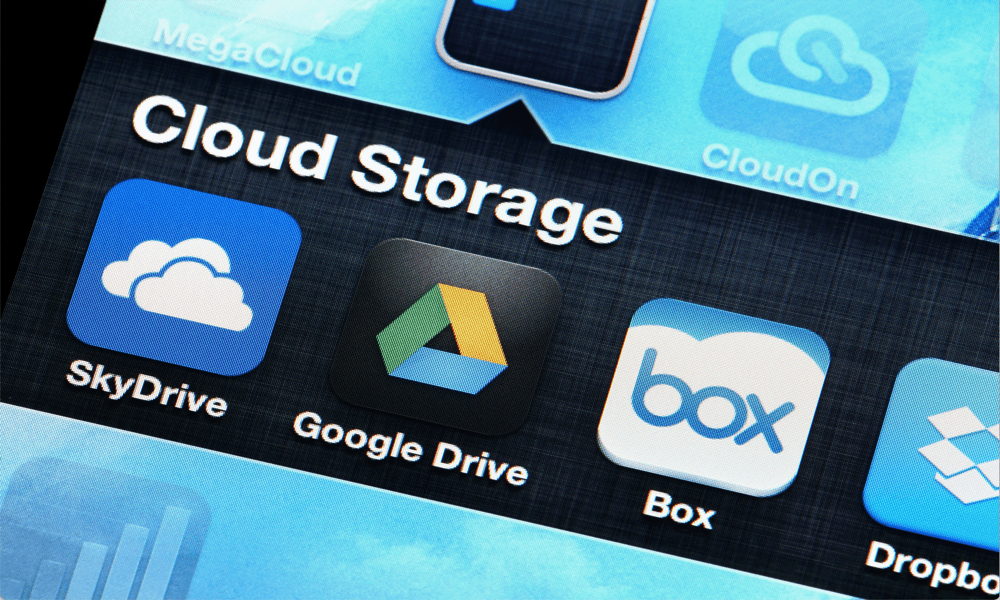
Google Drive est idéal pour stocker des fichiers, mais que se passe-t-il si vous avez besoin d'y accéder hors ligne? Découvrez comment exporter vos fichiers Google Drive.
Google Drive est un service de stockage en nuage utile qui vous permet de conserver tous vos documents Google stockés dans le nuage, il vous permet même de collaborer dessus avec d'autres personnes. L'inconvénient de tous les types de stockage en nuage est que si vous êtes hors ligne, vous ne pourrez peut-être pas accéder à vos fichiers. Vous pouvez également décider que vous ne souhaitez pas que Google ait accès à tous vos fichiers et que vous souhaitiez quitter le service.
La bonne nouvelle est que vous pouvez exporter toutes vos données depuis Google Drive si vous le souhaitez. Cela ne supprimera pas vos fichiers dans Google Drive. Il en exporte simplement une copie que vous pouvez stocker où vous le souhaitez.
Si vous souhaitez extraire vos documents Google Drive du cloud, découvrez ci-dessous comment exporter vos fichiers Google Drive.
Pourquoi exporter vos fichiers Google Drive ?
Google Drive est un excellent moyen de stocker vos fichiers dans le cloud. Vous pouvez accéder à vos fichiers depuis n'importe quel endroit où vous avez accès à Internet. Cependant, il existe plusieurs raisons pour lesquelles vous voudrez peut-être exporter vos fichiers Google Drive.
Premièrement, vous voudrez peut-être utiliser vos fichiers même lorsque vous n'avez pas de connexion Internet. Il est possible d'utiliser votre Fichiers Google Drive hors ligne, mais vous devez rendre votre fichier disponible hors connexion avant de pouvoir le faire. Si vous n'avez pas de connexion Internet et que vous n'avez pas encore rendu un fichier disponible hors connexion, vous ne pourrez pas l'ouvrir.
L'exportation de vos fichiers Google Drive signifie que vous pouvez y accéder depuis votre disque dur même si vous n'avez pas de connexion Internet. Deuxièmement, si vous avez des fichiers importants, les enregistrer dans un seul emplacement peut être un risque.
Si quelque chose ne va pas et que les fichiers sont supprimés de Google Drive, vous ne pourrez peut-être pas les récupérer. Avoir une copie de vos fichiers enregistrés hors ligne garantit que même si vous perdez vos fichiers cloud, vos documents ne sont pas perdus.
Comment exporter vos fichiers Google Drive
L'exportation de vos fichiers Google Drive est assez simple à faire, grâce à Google Takeout. Il s'agit d'un projet créé par le Google Data Liberation Front, une équipe d'ingénieurs de Google, dans le but de permettant aux personnes qui utilisent les produits Google de transférer plus facilement leurs données vers et depuis Google si elles le souhaitent pour.
Google Takeout a été le premier produit du Google Data Liberation Front. Vous pouvez l'utiliser pour télécharger des données à partir d'une large gamme de produits Google.
Pour exporter vos fichiers Google Drive à l'aide de Google Takeout :
- Naviguez vers le Site Web de Google Takeout et connectez-vous à votre compte Google.
- Par défaut, la sélection comprend presque tous les produits Google, y compris de nombreux produits que vous n'utilisez peut-être pas.
- Si vous souhaitez uniquement exporter vos fichiers Google Drive, cliquez sur Tout déselectionner d'abord.
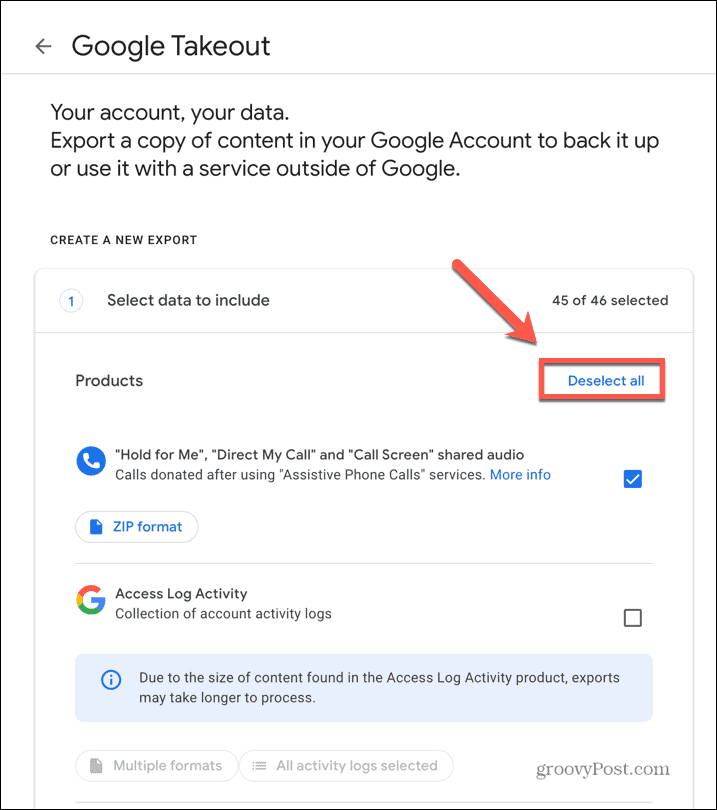
- Faites défiler jusqu'à Conduire et cochez la case.
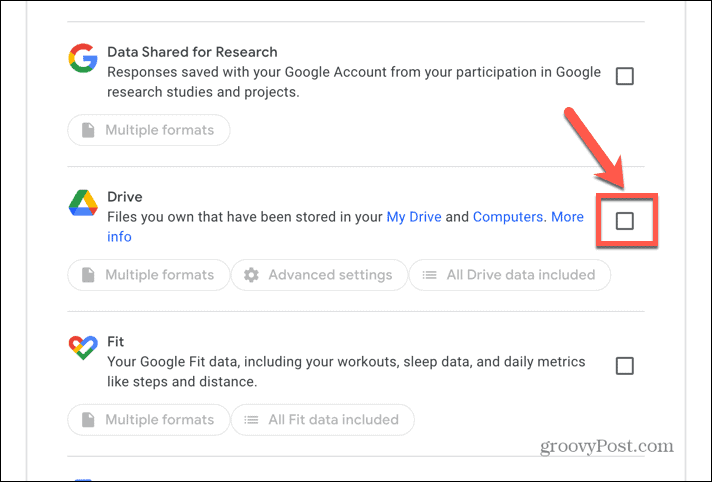
- Trois options supplémentaires apparaîtront.
- Cliquez sur Formats multiples pour choisir les formats que l'exportation utilisera pour différents types de documents.
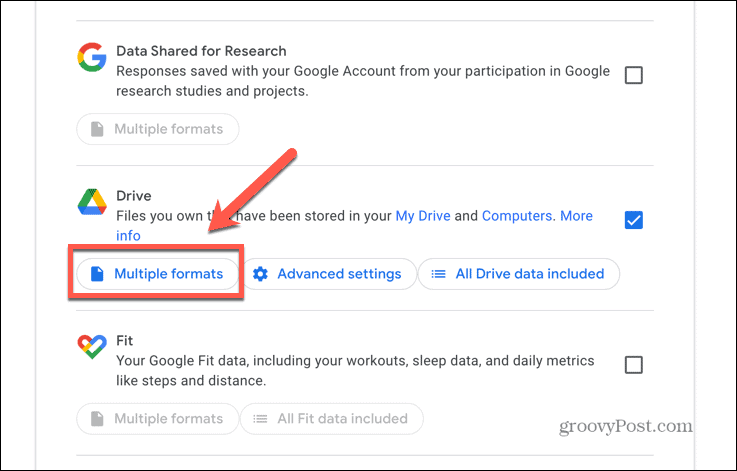
- Pour modifier un format, cliquez sur le Documents menu déroulant.
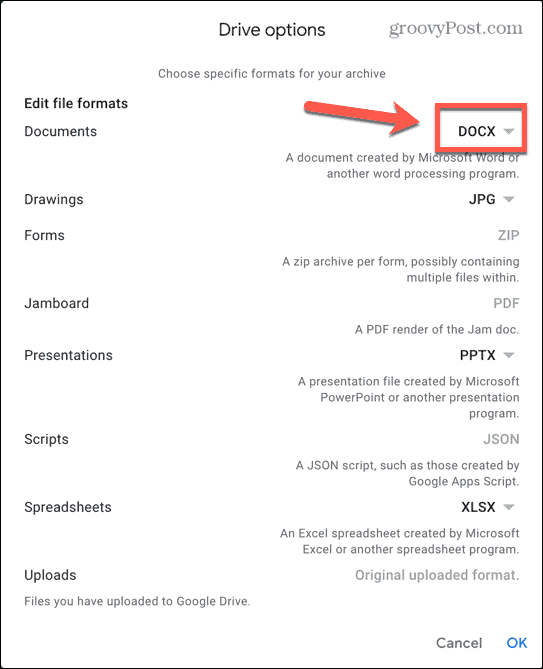
- Sélectionnez l'une des options du menu.
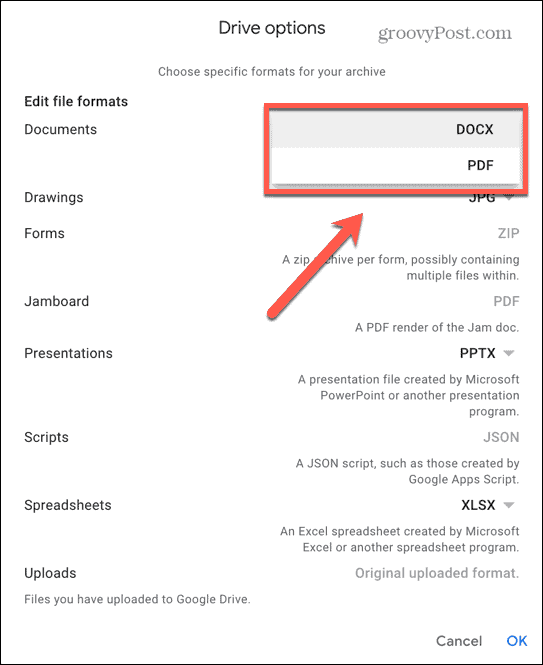
- Cliquez sur D'ACCORD pour enregistrer vos modifications.
- Ensuite, cliquez sur Réglages avancés pour accéder à des options supplémentaires.
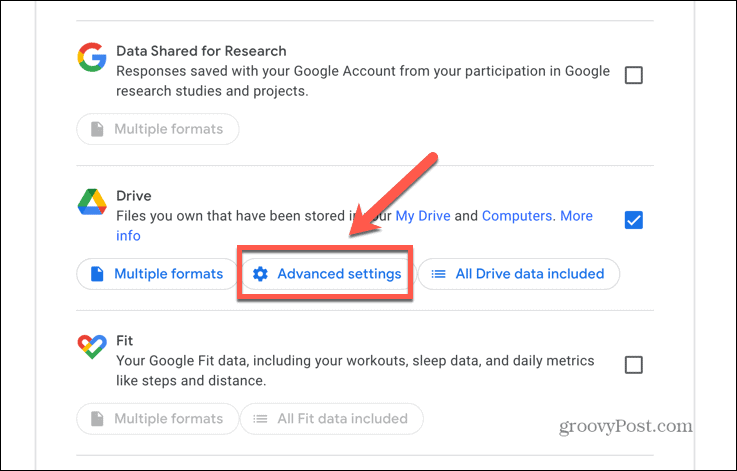
- Vérifier Inclure les versions nommées, publiées et téléchargées si vous avez enregistré des révisions nommées de vos documents que vous souhaitez également télécharger.
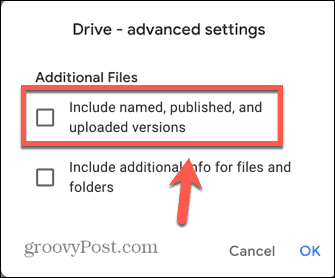
- Vérifier Inclure des informations supplémentaires pour les fichiers et les dossiers pour télécharger des fichiers supplémentaires contenant des informations supplémentaires sur vos fichiers et dossiers. Ce n'est pas recommandé sauf si vous en avez vraiment besoin, car cela ajoute une tonne de fichiers inutiles à votre téléchargement.
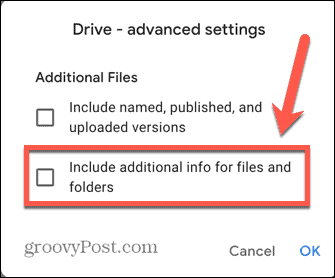
- Cliquez sur Toutes les données du lecteur incluses si vous souhaitez uniquement inclure des dossiers spécifiques dans votre téléchargement.
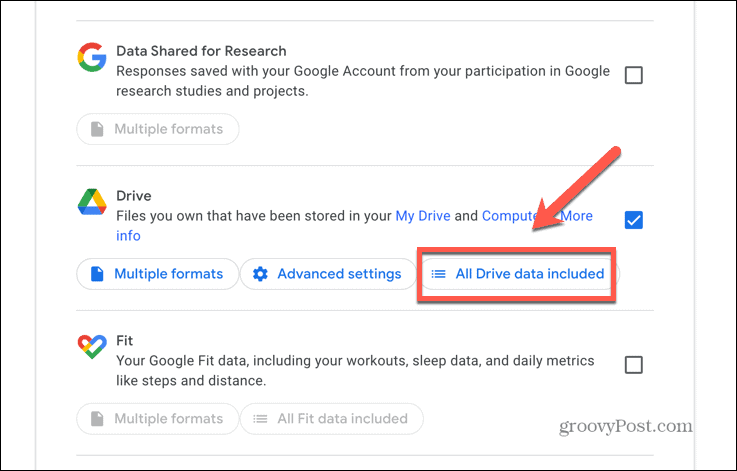
- Décochez Inclure tous les fichiers et dossiers dans Drive et sélectionnez les dossiers que vous souhaitez inclure.
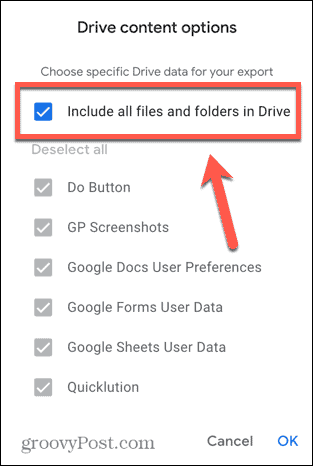
- Lorsque vous êtes satisfait de nos sélections, faites défiler vers le bas de la page et cliquez sur L'étape suivante.
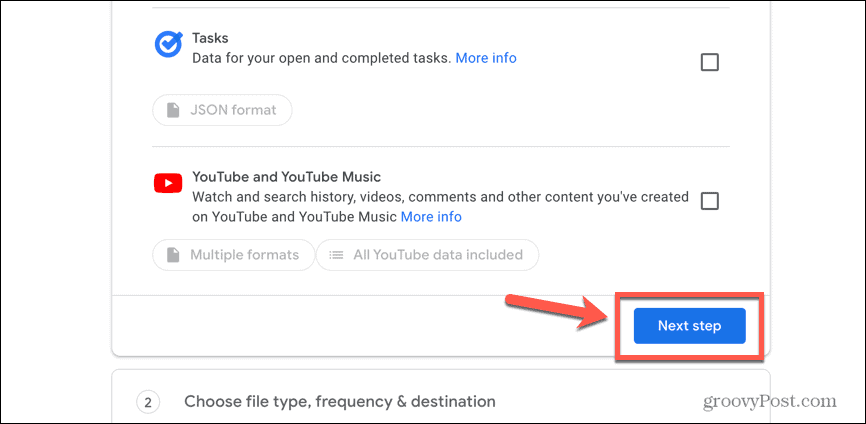
- Le paramètre par défaut est de recevoir le téléchargement par e-mail. Si vous préférez qu'il télécharge vers un service de stockage en nuage, cliquez sur le Transférer à menu déroulant.
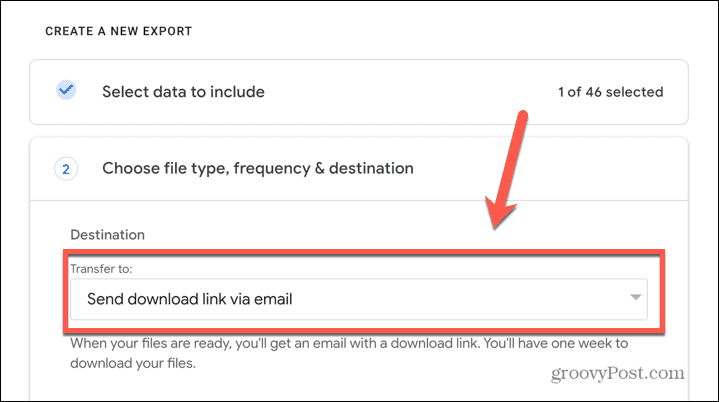
- Sélectionnez le service de stockage cloud que vous souhaitez utiliser. L'exportation sera téléchargée sur ce service et vous recevrez par e-mail un lien vers son emplacement.
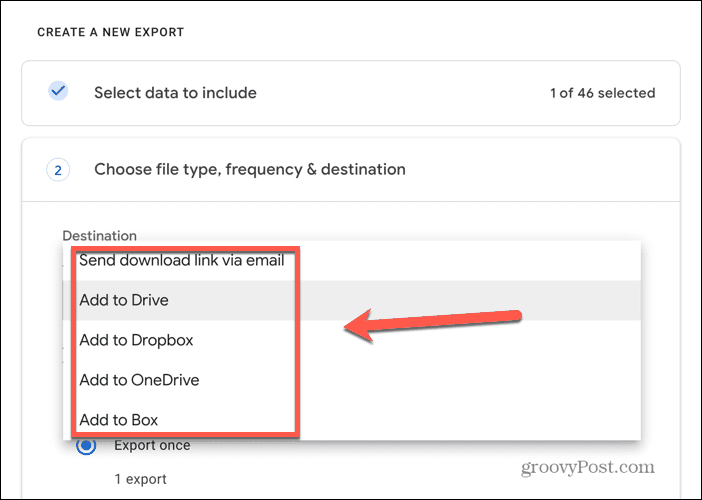
- Vous pouvez également choisir d'exporter vos fichiers une seule fois ou de les exporter automatiquement tous les deux mois pendant un an.
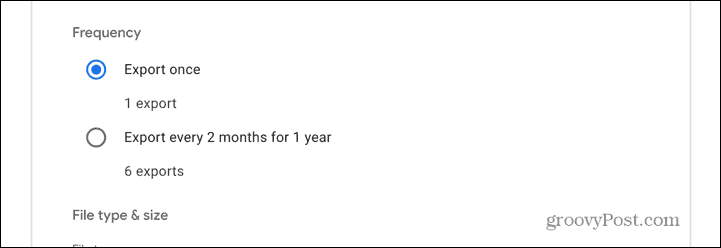
- Sélectionnez le type de fichier que vous voulez que l'exportation crée. La valeur par défaut est .zipper, mais vous pouvez cliquer sur le menu déroulant et le remplacer par .tgz si vous le souhaitez.
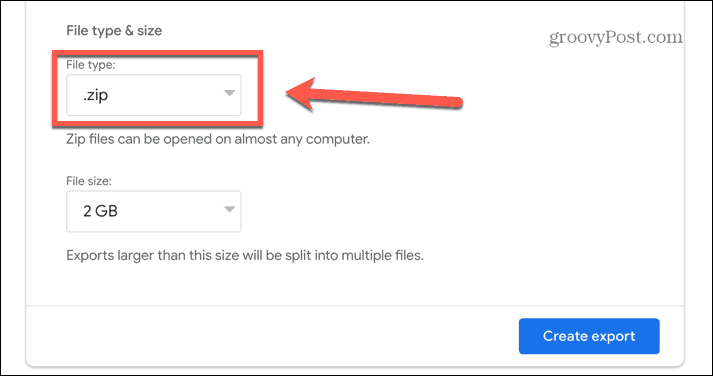
- Enfin, décidez de la taille de fichier maximale pour votre exportation. Si vos données sont plus volumineuses que la taille de fichier que vous sélectionnez, elles se divisent en plusieurs fichiers.
- Cliquez sur le menu déroulant pour choisir une taille parmi 1 Go jusqu'à 50 Go.
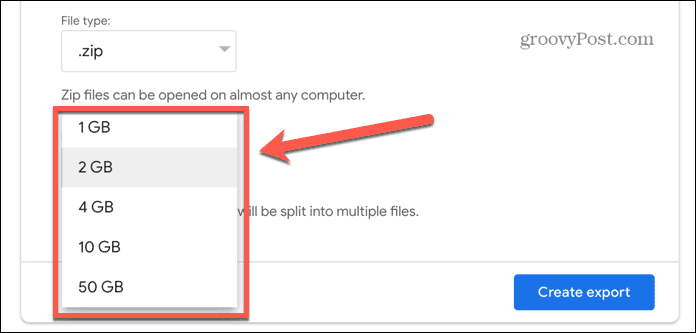
- Lorsque vous êtes prêt, cliquez sur Créer une exportation.
- Google créera une copie de vos fichiers. Cela pourrait prendre beaucoup de temps; vous recevrez un e-mail lorsque le processus sera terminé. Vous pouvez choisir d'annuler l'exportation si vous le souhaitez.
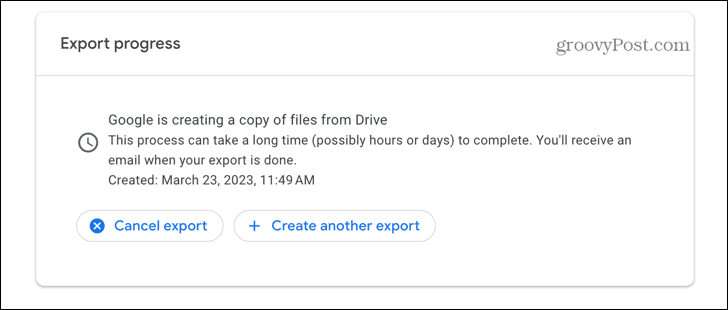
- Si vous avez sélectionné l'option de messagerie par défaut, vous recevrez un e-mail sur votre compte Gmail avec un lien pour télécharger vos fichiers.
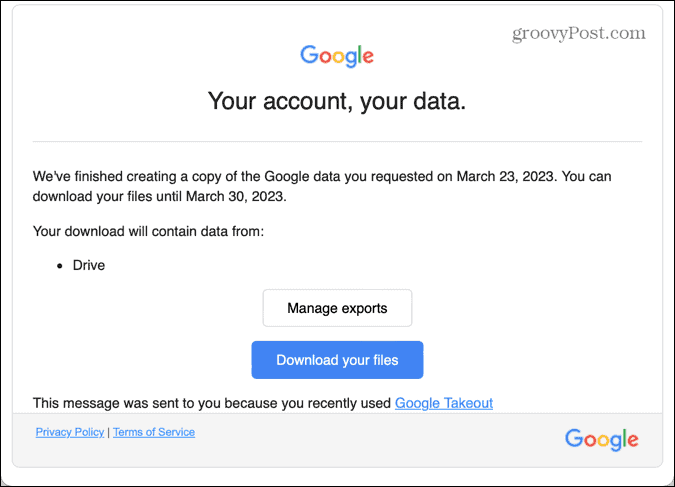
- Si vous avez sélectionné un service de stockage en nuage, les fichiers seront téléchargés vers le service que vous avez choisi. Vous recevrez un e-mail avec un lien vers les fichiers de ce service cloud.
Exportation de vos fichiers Google Drive
Apprendre à exporter vos fichiers Google Drive vous permet de conserver des copies hors ligne de vos fichiers. Cela peut également être très utile si vous décidez de ne plus utiliser Google Drive. Si vous êtes heureux de continuer à utiliser Google Apps, il existe d'autres astuces utiles qu'il vaut la peine de connaître.
Lorsque votre Google Drive est plein, vous pouvez apprendre à vider la corbeille dans Google Drive. Si vous utilisez Google Slides pour vos présentations, il vaut la peine de savoir comment enregistrer une image d'une présentation Google Slides. Et si vous obtenez votre feuille de calcul, vous pouvez apprendre comment fusionner des feuilles dans Google Sheets.
Comment trouver votre clé de produit Windows 11
Si vous avez besoin de transférer votre clé de produit Windows 11 ou si vous en avez simplement besoin pour effectuer une installation propre du système d'exploitation,...


